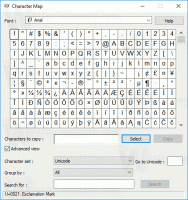Der er et nyt VPN-overlejringsikon i meddelelsesområdet i Windows 11 Build 25247
Windows 11 Build 25247 indeholder en masse skjulte funktioner, som endnu ikke er blevet officielt annonceret. Der er mulighed for aktivere sekunder for proceslinjens ur, og den opdaterede "Gå tilbage til tidligere build" og "Startup" sider i "Indstillinger" app. Ud over disse er det nu muligt at aktivere et overlejringsikon for netværksindikatoren, når en VPN-forbindelse er aktiv.
Ikonet bruger accentfarvesættet i Indstillinger > Tilpasning > Farve.
Det er et igangværende arbejde, så den nye indikator vises kun, når du er tilsluttet en VPN via den indbyggede klient. Hvis du bruger en tredjepartsløsning, siger OpenVPN, vil du ikke se ændringen. Det er også begrænset til en kablet forbindelse. Det nye VPN-overlejringsikon vises ikke, når du er forbundet til internettet med Wi-Fi.
Så for at se det nye ikon skal du opfylde følgende forudsætninger.
- Du skal bruge en Ethernet-forbindelse.
- Du skal bruge en indbygget klient for at oprette forbindelse til din VPN-tjeneste. Hvis den ikke understøtter den oprindelige forbindelse, skal du finde en anden udbyder.
- Endelig skal overlejringsikonet være aktiveret med ViveTool, da det er en skjult funktion.
Så gør følgende for at aktivere den nye VPN-indikator i systembakken.
Aktiver nyt VPN-overlejringsikon i meddelelsesområdet i Windows 11
- Hent ViveTool og placer dets filer til c:\vivetool folder.
- Højreklik på Start og vælg Terminal (admin) fra menuen.
- I den forhøjede terminal skal du bruge enten PowerShell eller Kommandoprompt fanen for at skrive og udføre følgende kommando:
c:\vivetool\vivetool /enable /id: 38113452. - Genstart Windows 11.
- Forbind nu til din VPN-tjeneste, som nævnt i kapitlet om forudsætninger. Du bør se det nye ikon.
Du er færdig.
Fortryd kommandoen ser ud som følger:
c:\vivetool\vivetool /deaktiver /id: 38113452
Glem ikke at køre den fra en forhøjet konsol, f.eks. fra Terminal som administrator, eller fra den lignende kommandoprompt (cmd.exe)-instans.
Tak til @PhantomOfEarth
Hvis du kan lide denne artikel, så del den ved hjælp af knapperne nedenfor. Det vil ikke tage meget fra dig, men det vil hjælpe os med at vokse. Tak for din støtte!